Учебный курс по CorelDRAW 12
Пристыковываемое окно Insert Character и вставка символа в фигурный текст
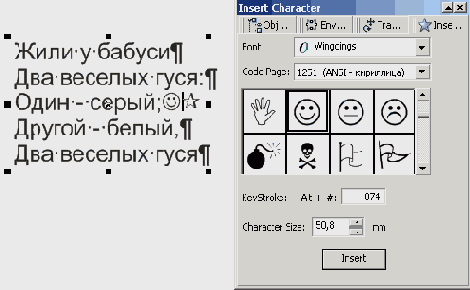
4. Точно так же вставьте в конец следующей строки еще одного гуся, выделите его и щелкните на белом образце экранной палитры — гусь станет белым.
Перейдите в окно редактирования текста щелчком на соответствующей кнопке панели атрибутов (см. Рисунок 4.6). Выбрав команду Options > Replace Text (Режимы > Заменить текст), откройте диалоговое окно контекстной замены и замените все вхождения слова веселых словом нескучных, введя соответствующие значения в поля диалогового окна и щелкнув на кнопке Replace All (Заменить все).
После выполнения этой операции вновь вставленные слова окажутся подчеркнутыми волнистой красной линией. Это означает, что, по мнению алгоритма проверки правописания, этих слов не существует. Щелкнув на любом из подчеркнутых таким образом слов, мы узнаем из контекстного меню, что алгоритм предлагает нам либо заменить выделенное слово словом «неискусных» или «невкусных», либо проигнорировать его мнение. Поскольку фольклор не дает нам достаточно материала, чтобы обоснованно судить ни о степени искусности гусей (интересно, в чем?), ни об их гастрономических достоинствах, рекомендуется остановиться на третьем варианте, выбрав команду Ignore All (Игнорировать все).
5. Выделяя отдельные произвольно выбранные части текста мышью, измените их кегли и гарнитуры. Проверьте, какое влияние оказывают на фигурный текст кнопки режимов выравнивания. Воспользуйтесь диалоговым окном форматирования для установки значения интерлиньяжа равным 120 % от кегля.
6. В заключение разъедините блок фигурного текста. Поскольку этот блок нам еще понадобится в целом виде для следующих упражнений, подготовьте его копию: выберите инструмент Pick (Выбор), щелкните им на блоке фигурного текста и перетащите блок на свободное место страницы. Перед тем как отпустить кнопку мыши, щелкните ее правой кнопкой. Обратите внимание на расположение маркеров рамки выделения (они располагаются по краям блока фигурного текста) и на текст в строке состояния. Выберите команду Arrange > Break Apart (Монтаж > Разъединить). После этого маркеры рамки деления будут охватывать только первую строку бывшего блока фигурного текста. Повторите операцию разъединения еще два раза, разбивая строку на слова, а затем — слово на отдельные символы. При этом каждый раз в результате разъединения будут получаться блоки фигурного текста.
Разъединение блоков фигурного текста чаще всего приходится выполнять перед их преобразованием в кривые. Такое преобразование часто приводит к появлению соединенных кривых с огромным количеством узлов, с которыми даже мощные компьютеры справляются с большим трудом, не говоря уже о практически неизбежных в этом случае проблемах при печати. Поэтому старайтесь, чтобы в получающихся объектах было не более 400-500 узлов.
После выполнения этого упражнения мы прервем знакомство с фигурным текстом, но ненадолго: в уроке 5 рассмотрены основные преобразования, которые можно применять к фигурным текстам, и в последующих уроках мы будем постоянно работать с объектами этого класса.